word如何快速排版多个图片和文字?
插入多张图片后,word不仅要控制图片之间的对齐,还要考虑图片与文字之间的对齐。如何快速排版?让我们来看看详细的教程。
软件名称:office Word 2016 for Mac V16.9多语言中文版苹果电脑版软件大小:1.03GB更新时间:2018-01-20立即下载 。
。
1、根据要插入的图片数量,在word中插入相应的单元格表格。然后我们会把图片和文字放在这个表格里。

2.为了保证在表格中插入图片时,表格不会被图片放大,我们需要修改表格的设置。在表格左上角的控制按钮上单击鼠标,选择整个表格,然后单击鼠标右键,选择“表格属性……”从弹出的右键菜单中。
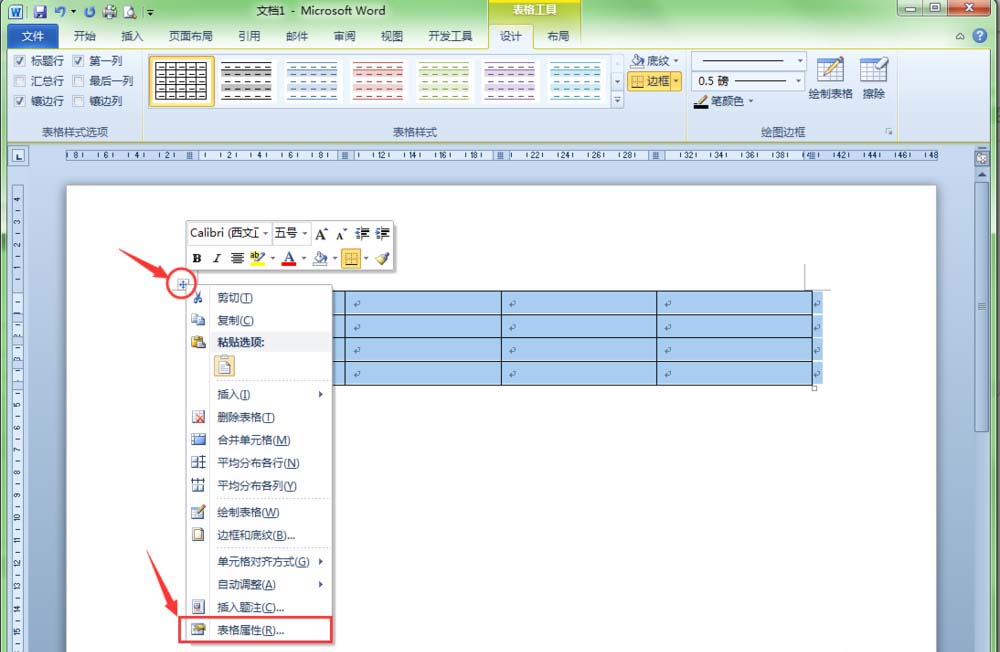
3.在弹出的“表格属性”对话框中,单击对话框右下角的“选项”按钮。

4.在弹出的“表格选项”对话框中,将所有单元格边距设置为“0厘米”。删除选项中“自动调整大小以适应内容”前面的复选标记,这样在单元格中插入图片时,图片就不会太支持该单元格。

5.接下来,我们将在单元格中插入所需的图片和单词。

6.我们看到单元格中的单词是左对齐的,所以现在我们需要对齐中间的所有单词。选择文本,点击“布局”菜单中的“居中”对齐按钮,使所有文本居中对齐。
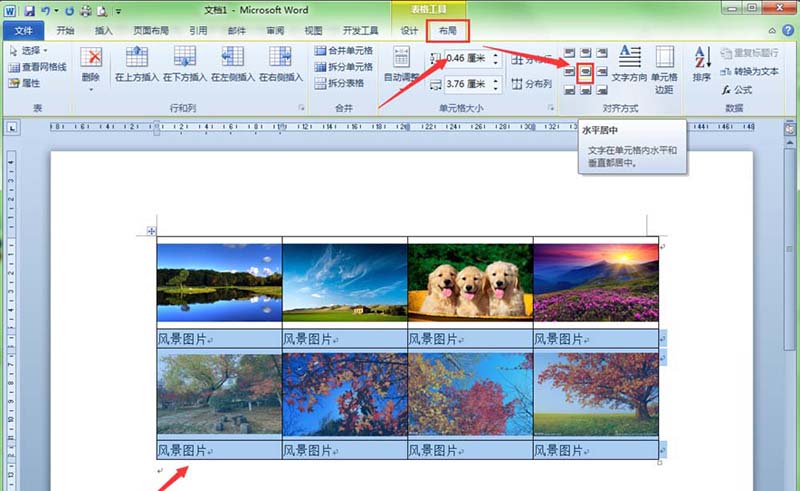
7.这是所有单词居中对齐后的效果。
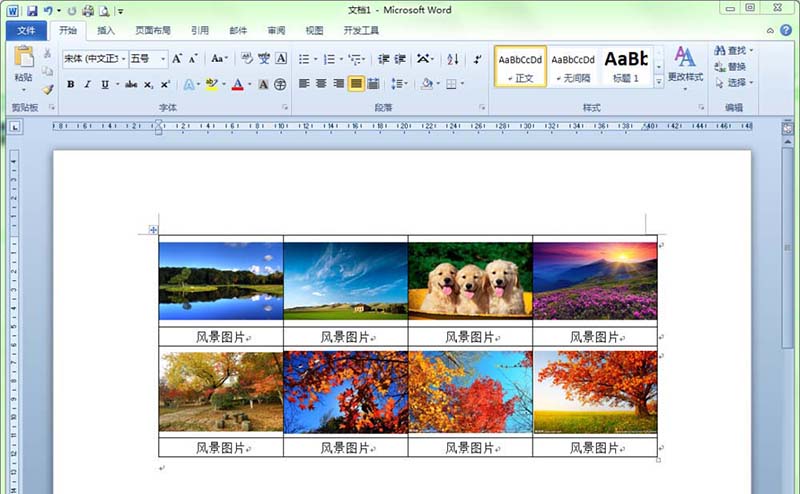
8.现在我们需要隐藏表格的线条。选择整个表格,点击“设计”菜单下的“边框”按钮,从弹出的下拉列表中选择“无边框”。
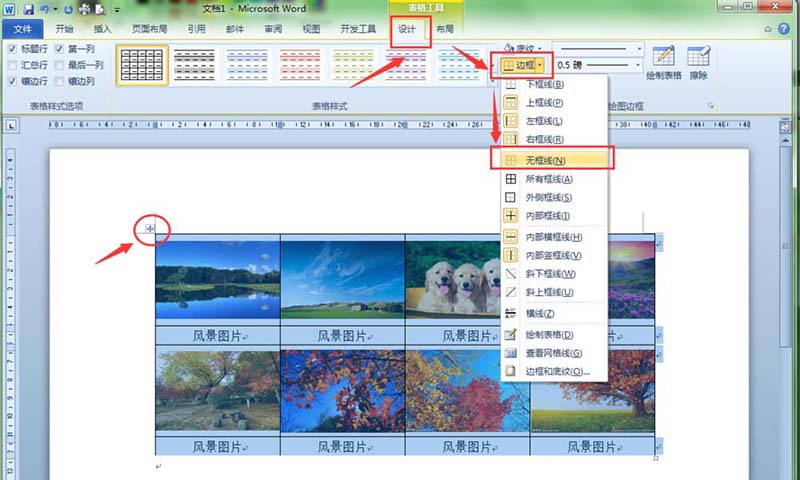
9.将表格的边框设置为无边框后,我们可以看到图片和文字之间的对齐效果非常漂亮。其实这就是巧妙的利用单词表来对齐图片和单词。

以上是word快速排版多个图片和文字的教程。希望你喜欢。请继续关注。
相关建议:
Word2016如何排版杂志风格的图形文件?
word2016中的文章和图片如何排版?Word图形排版技巧。
word2010如何制作劳动合同?word劳动合同排版教程。
版权声明:word如何快速排版多个图片和文字?是由宝哥软件园云端程序自动收集整理而来。如果本文侵犯了你的权益,请联系本站底部QQ或者邮箱删除。

















